Adobe 调整图像大小 - 在线和离线调整图像大小的最简单方法
如果你想 在 Adobe 上调整图像大小,那么我们就有您正在寻找的解决方案。 Adobe 是图像和视频编辑应用程序的著名名称。 Adobe 有许多应用程序,您可以在其中增强、修剪、编辑等等;命名它! Adobe 几乎拥有所有用于视频和照片编辑的应用程序。但是您是否知道 Adobe 也有一个可以调整图像大小的应用程序?你没看错! Adobe Express 是用于调整图像大小的在线工具。如果您想离线调整大小,可以使用 Adobe Photoshop。我们将在下面讨论这些工具,并教您如何使用 Adobe Express 和 Adobe Photoshop 调整图像大小。
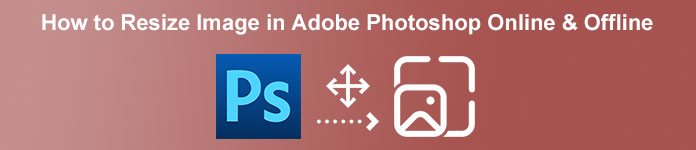
第 1 部分。如何在 Adobe Express Online 中调整图像大小
如果您喜欢使用在线图像调整大小,您可以在互联网上搜索大量工具。但是,有时在 Internet 上搜索并不是最佳选择,因为有些工具不能提供高质量的输出。此外,很多人都在搜索 Adobe Photoshop 在线调整图像大小。问题是 Adobe Photoshop 没有在线版本。因此,我们将展示另一个 Adobe 工具来调整图像大小。
Adobe 快递 可能是您可以在互联网上搜索的最佳在线图像调整大小。此在线应用程序允许您通过从选项中选择缩放预设来调整图像大小。您可以在 9:16(故事)、1:1(方形)、4:5(纵向)和 1.91:1(横向)之间进行选择。此外,它具有简单的界面,使其成为用户友好的应用程序。您还可以通过按住并拖动滑块来手动缩放图像。此外,如果您想为 Instagram、Facebook、Twitter 或 Pinterest 调整图像大小,Adobe Express 将帮助您。但是,与其他 Adobe 编辑应用程序不同,此工具没有其他编辑功能。
如何使用 Adobe Express 调整图像大小:
第1步。 打开浏览器并搜索 Adobe 快递 搜索框上的图像调整器。然后,单击 上传你的照片 主用户界面上的按钮以上传要调整大小的图像。
第2步。 然后, 拖放 您的计算机文件夹中的图像。您也可以直接点击 在您的设备上浏览 按钮上传图片。
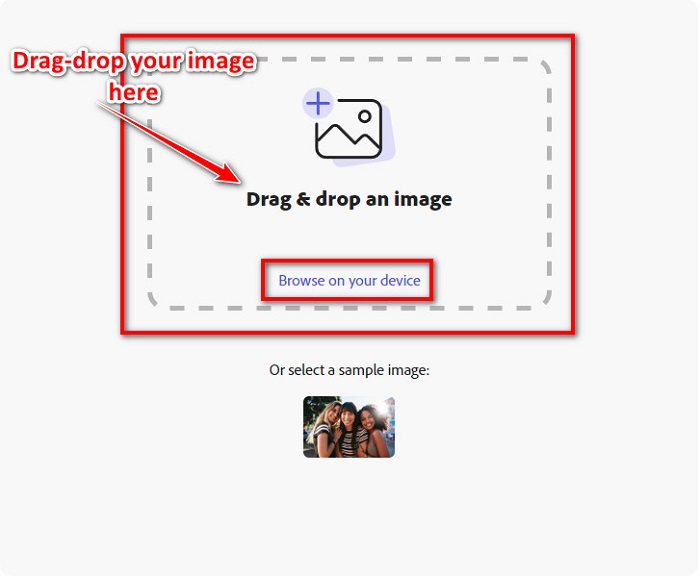
第三步 最后,通过单击旁边的下拉箭头选择要调整大小的位置 调整大小.然后,在界面左侧的图像上选择您喜欢的尺寸。您还可以通过按住并拖动大小预设下方的滑块来手动调整图像大小。
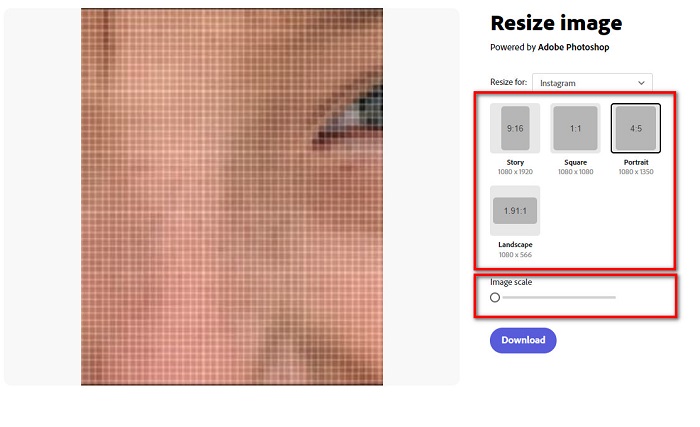
第四步。 点击 下载 按钮下载调整大小的图像。
第 2 部分。 如何使用 Adobe Photoshop 离线调整图像大小
尽管如此,使用在线工具还是不错的,因为它可以节省设备空间,但使用离线工具仍然是最佳选择。大多数离线图像缩放器都包含许多编辑功能。此外,使用离线工具的优点是您无需访问互联网即可调整图像大小。在这一部分中,我们将展示最出色的离线视频缩放器。
Adobe Photoshop 是您可以在 PC 上拥有的最佳照片编辑应用程序。此照片编辑应用程序具有许多可用于编辑图像的工具和功能。此外,您可以使用此工具调整任何图像的大小。此应用程序允许您增强可用于商业目的的数字图像、绘图、绘画和动画。此外,由于它的功能和产生的质量,许多专业人士使用这个图像编辑应用程序。
更重要的是,您可以使用此应用程序添加文本、创建 3D 并为图像添加清晰度。但 Adobe Photoshop 的缺点是您必须在使用前购买该应用程序。而且它也很难使用,尤其是对于初学者。尽管如此,这个应用程序是物有所值的,你一定会喜欢使用这个应用程序。
如何使用 Adobe Photoshop 离线调整图像大小:
第1步。 下载 Adobe Photoshop 在您的设备上。然后,按照应用程序的安装过程,在您的设备上运行它。
第2步。 在 Photoshop 上打开您的图像,然后转到 图片 在界面的左上角。然后,选择 图片大小.
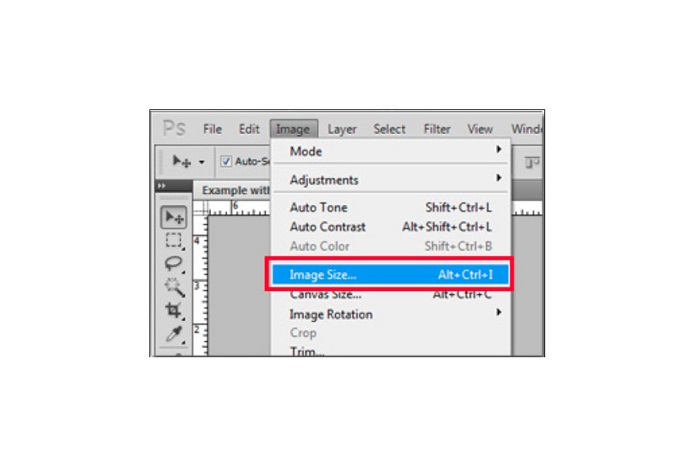
第三步 接下来,将出现一个新窗口,您将在其中单击旁边的框 约束比例.
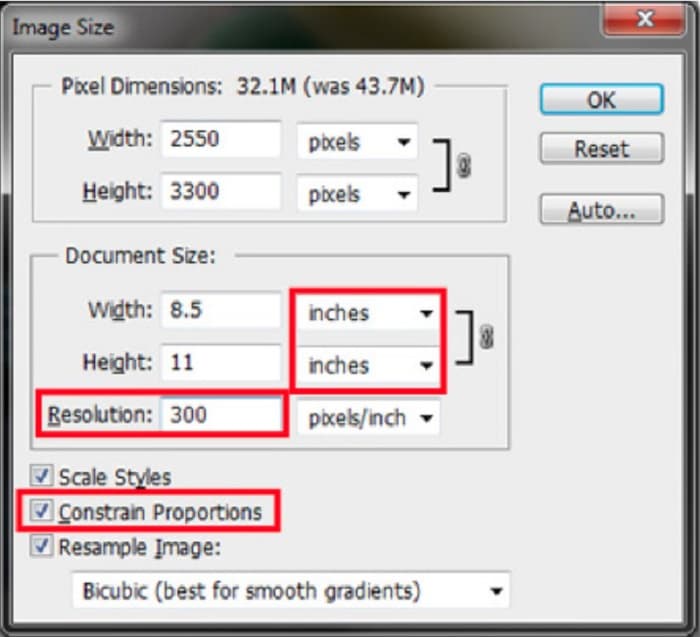
第四步。 在文档尺寸下,为您的测量单位选择英寸。确保分辨率不低于每英寸 200 像素。
第五步 键入 宽度 和 高度 你喜欢你的形象。然后勾选 好 按钮保存更改。
第六步 最后, 保存 您计算机上的文件。
现在您学习了如何使用最好的 Adobe 调整图像大小 照片调整器,我们将向您展示一个可供使用的替代图像调整器。
第 3 部分。在调整图像大小时替代 Adobe Photoshop
由于 Adobe Photoshop 不是一个用户友好的工具,因此我们搜索了一种可用于调整图像大小的替代方法。因此,我们将展示一个您可以在 Windows 或 Mac 设备上下载的软件应用程序。我们还将教您如何使用这个终极应用程序调整图像大小。
FVC 免费图像调整器 是另一个强大的在线 图像缩放器 如果要调整图像大小,可以使用它。您还可以使用图像调整器应用程序来修复照片的质量,这就是 FVC Free Image Resizer 所做的。这个在线工具可以将您的图像放大 2 倍、4 倍、6 倍和 8 倍。此外,它支持所有图像格式,例如 JPG、JPEG、PNG 和 BMP。该应用程序的优点在于其易于使用的软件界面。此外,它使用人工智能技术自动检测图像的模糊部分,然后对其进行增强。
如何使用 FVC Free Image Upscaler 调整图像大小:
第1步。 搜索 FVC 免费图像超分 在浏览器上,然后转到应用程序的主页。请按 上传图片 主用户界面上的按钮以上传要调整大小的图像。

第2步。 上传图片后,为照片选择所需的放大倍数。您可以选择 2x、4x、6x 和 8x.数量越大,质量越好。
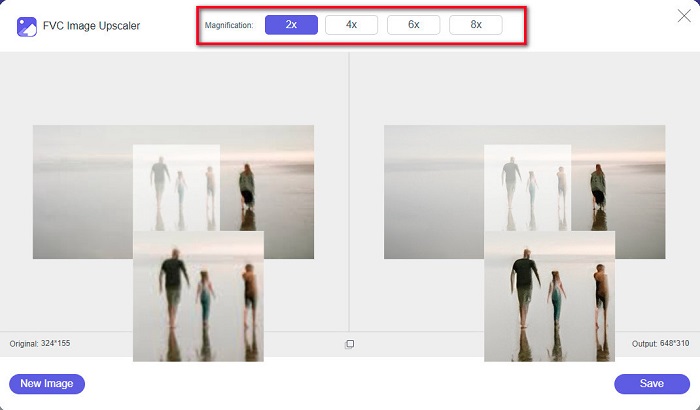
第三步 然后,单击 救 按钮将您的输出保存在您的设备上。
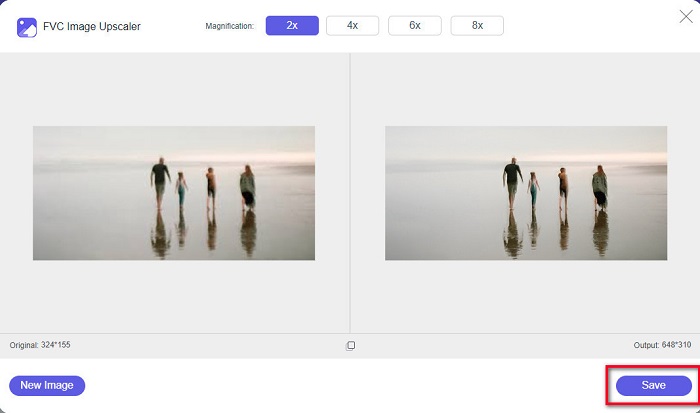
第 4 部分。有关如何在 Adobe Photoshop 中调整图像大小的常见问题解答
Adobe 会无损调整图像大小吗?
使用 Adobe Photoshop,您可以调整图像大小而不会降低质量。此外,它还产生高质量的输出。
Adobe Photoshop 支持哪些文件格式?
Adobe Photoshop 接受几乎所有已知的图像格式,如 JPG、JPEG、PNG、BMP、TIFF、EPS、PDF 等。
Adobe Photoshop 的价格是多少?
您可以以每月 $19.99 的价格购买 Adobe Photoshop。您可以先使用其 30 天免费试用版来测试应用程序。
结论
现在您的查询关于 Adobe 调整图像大小 已解决,您可以使用 Adobe Express 或 Adobe Photoshop 调整图像大小。无论您在上述工具中选择哪个应用程序,都可以成功调整图像大小。但是,如果您想要一种更简单、更有效的方式来调整图像大小和增强图像,那么请使用 FVC 免费图像超分.



 视频转换大师
视频转换大师 屏幕录影大师
屏幕录影大师



